Với mục đích giúp cho hệ sinh thái của mình trở nên thú vị hơn, Apple đã cho ra mắt tính năng mới cho phép người dùng sử dụng camera iPhone làm Webcam cho MacBook, giúp người dùng có thể di chuyển camera trong khi không cần phải dịch chuyển máy tính. Vài trong bài viết ngày hôm nay, mình xin chia sẻ đến các bạn cách sử dụng camera iPhone làm Webcam cho MacBook cực kỳ thú vị và tiện ích.
Cách sử dụng camera iPhone làm Webcam cho MacBook
Để có thể sử dụng tính năng này, đầu tiên bạn cần phải bật chế độ Bluetooth rồi truy cập vào ứng dụng Cài đặt của iPhone, tiếp đó là bấm chọn vào mục Cài đặt chung, sau đó bạn hãy vào phần AirPlay & Handoff. Tại đây, bạn hãy tìm đến mục Camera thông suốt và bật nó lên.
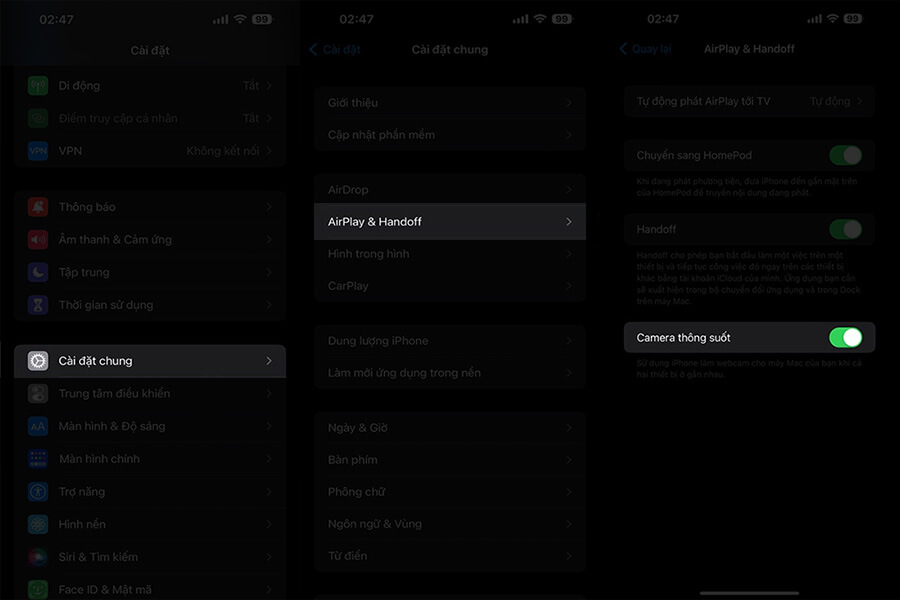
Bước tiếp theo, bạn hãy bật FaceTime trên MacBook lên rồi chọn phần cài đặt video như hình bên dưới, sau đó hãy chọn vào thiết bị của bạn tại mục Camera và Microphone là xong.
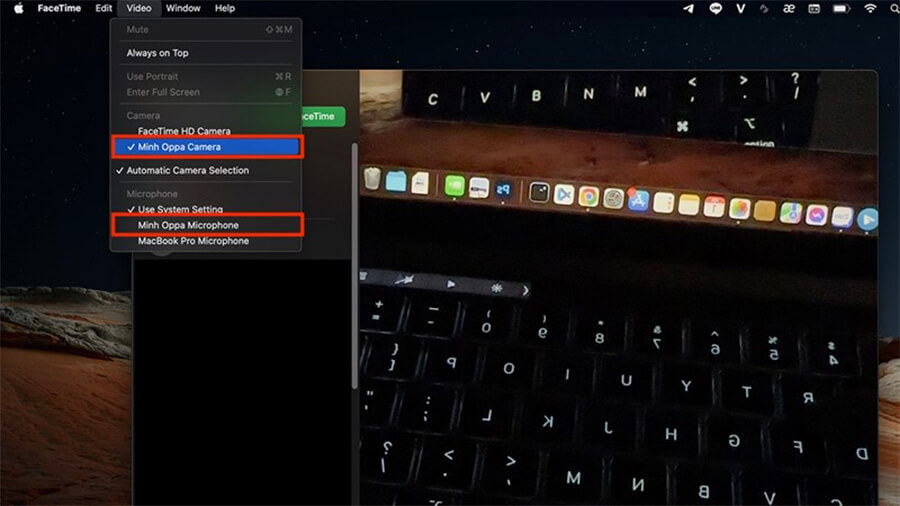
Sau khi sử dụng tính năng này thì trên màn hình iPhone của bạn sẽ hiển thị như hình bên dưới, bạn có thể bấm Tạm dừng hoặc Ngắt kết nối ngay trên thiết bị của mình.
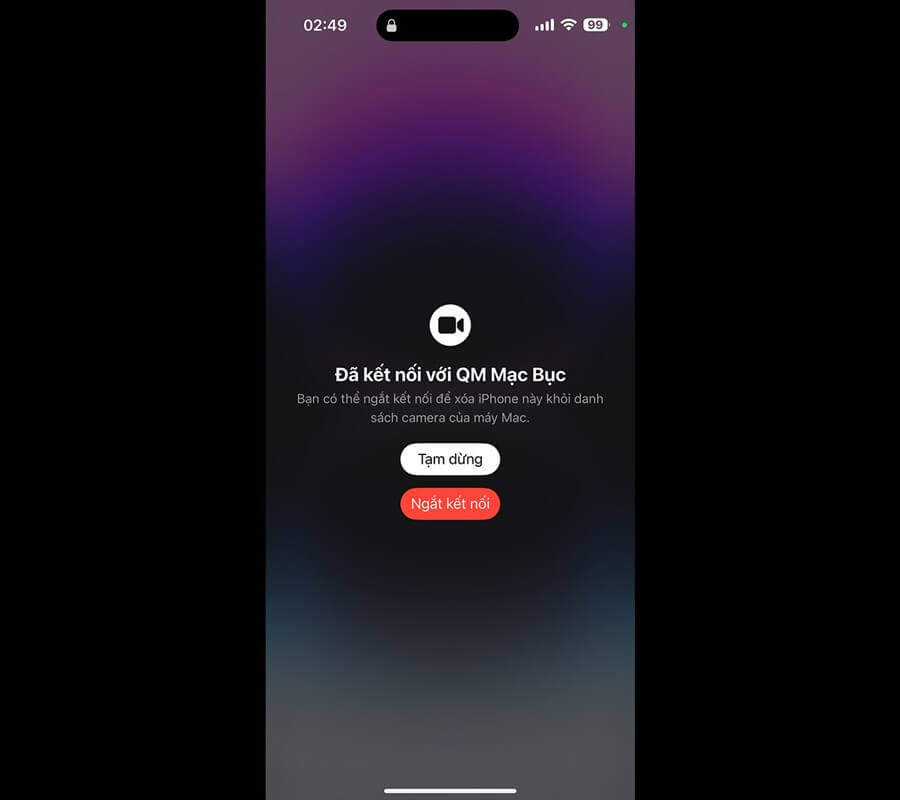
Nếu muốn tùy chỉnh camera, bạn hãy bấm vào biểu tượng đa nhiệm trên MacBook rồi chọn Video Effects.
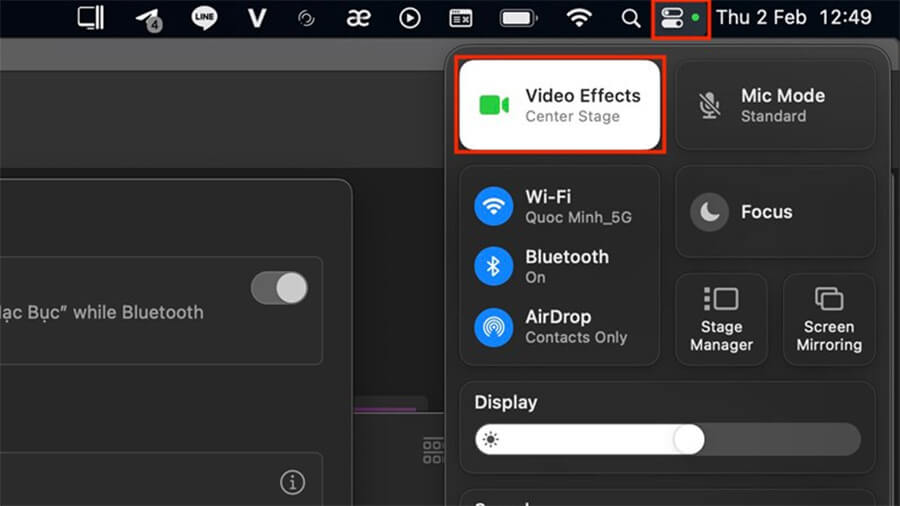
Sau khi chọn Video Effects, bạn sẽ có các tuỳ chọn như là Center Stage, Portrait và Studio Light,....
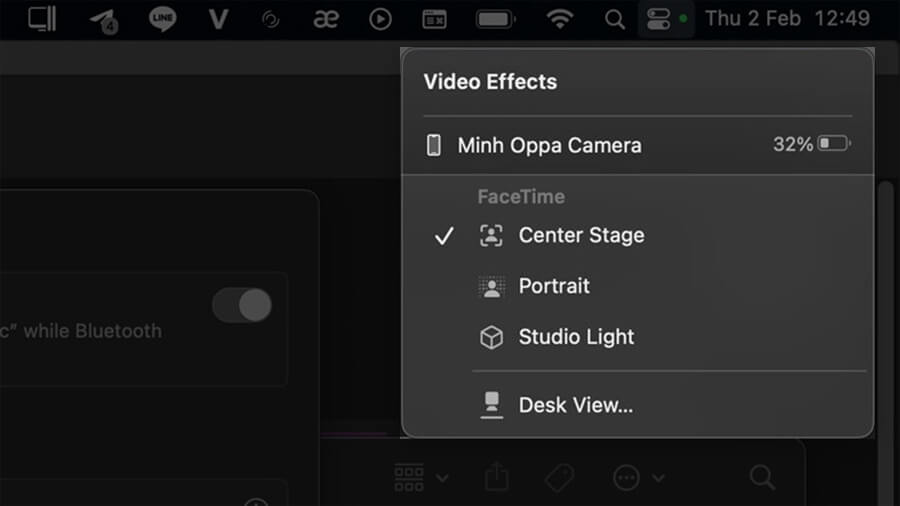
Chỉ với vài bước đơn giản là bạn đã có thể sử dụng camera iPhone làm Webcam cho MacBook được rồi. Chúc các bạn thực hiện thành công.
Xem thêm: Mẹo giúp iPhone sạc pin nhanh hơn và cực kỳ an toàn























